2025-11-04 09:25:02来源:sxtmmc 编辑:佚名
在使用photoshop进行图像处理时,选区锯齿是一个常见的问题,它会影响图像的边缘质量,使图像看起来不够平滑。那么,如何在ps中消除选区锯齿呢?
一、认识选区锯齿
选区锯齿是指在创建选区时,由于图像的像素是离散的,导致选区边缘呈现出锯齿状。这种锯齿在放大图像时会更加明显,严重影响图像的视觉效果。
二、消除选区锯齿的方法
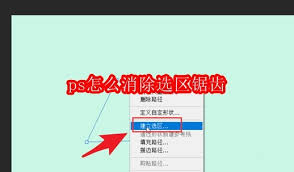
1. 使用矩形选框工具
- 当使用矩形选框工具创建选区时,在选项栏中找到“消除锯齿”选项。勾选该选项后,创建的选区边缘会更加平滑。
- 例如,要选取一个矩形区域,在勾选“消除锯齿”后,拖动鼠标绘制选区,边缘就不会出现明显的锯齿。
2. 椭圆选框工具
- 椭圆选框工具同样有“消除锯齿”选项。在绘制椭圆选区时,勾选此选项能使椭圆边缘更顺滑。
- 比如绘制一个圆形图标,勾选“消除锯齿”后,圆形的边缘过渡自然,没有锯齿感。
3. 快速选择工具
- 快速选择工具在创建选区时也能通过一定设置来减少锯齿。
- 先使用快速选择工具大致选取对象,然后在选项栏中适当调整画笔大小等参数,对选区进行微调,此时选区边缘会相对平滑。
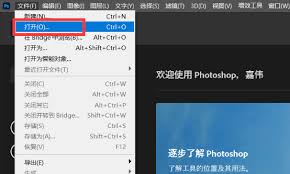
4. 钢笔工具
- 钢笔工具可以精确地绘制路径,路径转化为选区后能很好地避免锯齿。
- 用钢笔工具绘制出想要的路径形状,然后通过“路径”面板中的相关按钮将路径转化为选区,得到的选区边缘非常平滑。
三、调整选区后的优化
1. 羽化选区
- 在创建选区后,可以通过羽化功能进一步优化选区边缘。羽化能使选区边缘产生柔和的过渡效果,减少锯齿感。
- 选择“选择”菜单中的“修改”,再选择“羽化”,设置合适的羽化值,然后对选区进行操作,如复制、移动等,选区边缘会更加自然。
2. 调整图像分辨率
- 如果图像分辨率较低导致选区锯齿明显,可以适当提高图像分辨率。
- 在“图像”菜单中选择“图像大小”,调整分辨率数值,然后重新创建选区,选区锯齿会有所改善。
通过以上方法,在photoshop中可以有效地消除选区锯齿,使图像的选区边缘更加平滑,从而提升图像处理的质量和效果,让我们能够得到更满意的图像作品。